Kan een laptop speelt Blu-ray af?
Blu-ray-schijven zijn de ideale keuze voor het bekijken van high-definition films. In vergelijking met traditionele dvd's kunnen ze een superieure audio- en visuele kwaliteit bieden. Blu-ray-spelers worden vaak gebruikt om deze schijven op televisies af te spelen. Je kunt je afvragen of het spelen op een laptop ook mogelijk is. Dit bericht leidt je stap voor stap door het proces van het afspelen van Blu-ray-films op je laptop.
Deel 1. Kan een laptop Blu-ray afspelen?
Laptops kunnen Blu-ray-schijven afspelen met behulp van de juiste hardware en software. U moet weten dat niet alle laptops worden geleverd met een ingebouwde Blu-ray-drive. Sommige oude zijn meestal uitgerust met een cd/dvd-station, maar niet noodzakelijkerwijs met een Blu-ray-station.
Als je een Blu-ray op je laptop wilt afspelen, heb je ook een Blu-ray-speler nodig die Blu-ray-schijven kan afspelen. De standaard mediaspeler op Windows, Windows Media Player, ondersteunt het afspelen van Blu-ray niet standaard.
Deel 2. Wat heb je nodig om Blu-ray op laptop te spelen
Om Blu-ray-schijven op een laptop af te spelen, hebt u een paar dingen nodig: een Blu-ray-drive, Blu-ray-spelersoftware en een compatibel beeldscherm.
Ten eerste zijn er maar een paar laptops op de markt, inclusief Blu-ray-drives. Als uw HP-, Dell- of MacBook-laptop geen Blu-ray-drive heeft, moet u een externe schijf aanschaffen.
Ten tweede heb je een Blu-ray-speler nodig om je Blu-ray-films te herkennen en af te spelen. Zoals hierboven vermeld, ondersteunt Windows Media Player geen Blu-ray. Evenzo ondersteunt de standaard mediaspeler op Mac-laptops, QuickTime, ook geen Blu-ray-weergave. Maar er worden veel software-opties van derden op de markt aangeboden, zoals de populaire AVAide Blu-ray-speler, PowerDVD, Aurora Mac Blu-ray-speler en AnyMP4 Blu-ray-speler.


![]() AVAide Blu-ray-speler
AVAide Blu-ray-speler
Speel Blu-rays, dvd's en alle populaire video- en audiobestanden af met hoge kwaliteit.
Het is belangrijk op te merken dat voor sommige Blu-ray-software mogelijk aanvullende licenties nodig zijn of afzonderlijk kunnen worden aangeschaft, dus zorg ervoor dat u controleert of de software die u kiest Blu-ray-afspeelmogelijkheden bevat. Werk bovendien regelmatig zowel uw besturingssysteem als de specifieke Blu-ray-software bij voor verbeterde compatibiliteit en prestaties.
Ten slotte moet het beeldscherm van uw laptop high-definition inhoud kunnen weergeven. Oudere laptopmodellen hebben mogelijk beeldschermen met een lagere resolutie, zoals 1366 x 768 pixels, waardoor de voordelen van Blu-ray's high-definition video mogelijk niet volledig worden benut. Veel moderne laptops zijn echter uitgerust met Full HD-schermen (1920 x 1080 pixels) of zelfs met een hogere resolutie, zoals 4K of 5K, waardoor ze ideaal zijn om te genieten van de superieure helderheid en details van Blu-ray-inhoud.
Deel 3. Blu-ray afspelen op uw laptop
U hebt gespecialiseerde software nodig om de gecodeerde inhoud te decoderen om Blu-ray-schijven op een laptop af te spelen. U kunt een Blu-ray-spelersoftware selecteren die aan uw behoeften voldoet, deze downloaden van de officiële website, de schijf plaatsen en vervolgens de Blu-ray-weergave op uw laptop starten. Dit onderdeel is eenvoudig te gebruiken AVAide Blu-ray-speler als voorbeeld om u te laten zien hoe u Blu-ray-films afspeelt op een Windows- of macOS-laptop.

PROBEER HET GRATIS Voor Windows 7 of hoger
 Veilige download
Veilige download
PROBEER HET GRATIS Voor Mac OS X 10.12 of hoger
 Veilige download
Veilige downloadStap 1Download en start AVAide Blu-ray Player op uw laptop. U moet een externe schijf aansluiten als uw laptop geen ingebouwde Blu-ray-drive heeft. Zorg ervoor dat de Blu-ray-drive compatibel is en correct is aangesloten op uw laptop voordat u verder gaat.
Stap 2Plaats een Blu-ray-schijf in het station. De Blu-ray-speler kan de schijf automatisch detecteren. U kunt klikken Schijf openen om uw Blu-ray-film af te spelen.
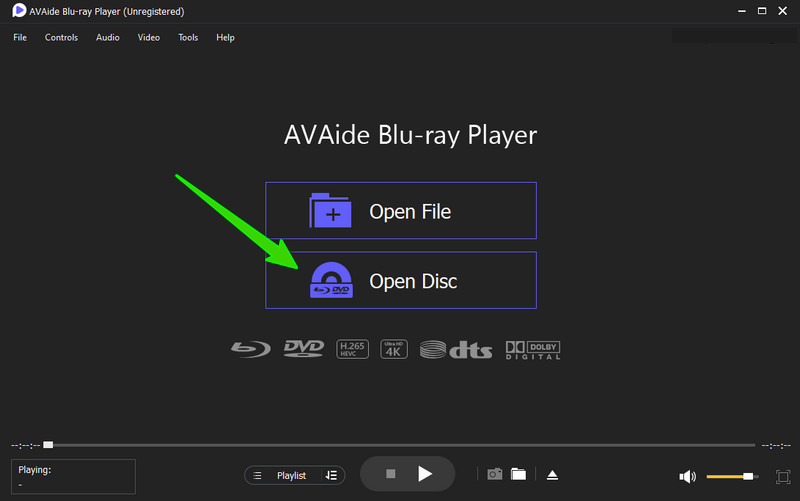
Om uw Blu-ray-kijkervaring te optimaliseren, moet u mogelijk de weergave-instellingen van uw laptop aanpassen. Klik met de rechtermuisknop op het bureaublad en selecteer Beeldscherminstellingen of Grafische eigenschappen. Selecteer de geschikte resolutie die overeenkomt met de oorspronkelijke resolutie van uw Blu-ray-schijf.
Stap 3Deze spelersoftware geeft u alle bedieningselementen voor het afspelen van Blu-ray. U kunt de Blu-ray vrij pauzeren, stoppen, hervatten of uitwerpen.

Als u problemen ondervindt terwijl Blu-ray-schijven afspelen op uw laptop kunt u controleren of de Blu-ray-schijf schoon en vrij van krassen of beschadigingen is. U kunt ook de Blu-ray-software bijwerken naar de nieuwste versie en controleren op firmware-updates voor uw externe Blu-ray-drive.
Houd er rekening mee dat het afspelen van Blu-ray-schijven op een laptop mogelijk veel systeembronnen vereist. Zorg ervoor dat uw laptop voldoet aan de benodigde hardwarevereisten voor een soepele weergave. Dit omvat voldoende RAM, een capabele grafische kaart en een snelle processor om de Blu-ray-decoderings- en afspeelprocessen aan te kunnen.
Deel 4. Veelgestelde vragen over Laptop Play Blu-ray
Kan een HP laptop Blu-rays afspelen?
Als u Blu-ray-films op een HP-laptop wilt afspelen, moet u ervoor zorgen dat deze een Blu-ray-station heeft. Je sluit een externe Blu-ray drive aan als je HP laptop die niet heeft. Ook moet u beschikken over een Blu-ray speler om uw Blu-ray-schijf te lezen.
Kan VLC Blu-ray-films afspelen?
Met VLC Media Player kun je Blu-ray-mappen en ISO-bestanden op je laptop afspelen. Maar het ondersteunt geen native Blu-ray-schijven. De meeste nieuwe versies van VLC ondersteunen het afspelen van Blu-ray-media niet.
Hoe rip je Blu-ray-schijven naar video's?
Er is veel Blu-ray-ripping-software beschikbaar voor het converteren van Blu-ray-schijven naar digitale video's. U kunt bijvoorbeeld de beroemde Tipard Blu-ray Converter gebruiken om digitale kopieën van uw Blu-ray-verzameling te maken. Hiermee kun je eenvoudig Blu-rays rippen zonder kwaliteitsverlies.
Hoewel niet allemaal laptops kunnen Blu-ray afspelen schijven uit de doos, met de juiste hardware, software en beeldscherm, is het inderdaad mogelijk om te genieten van high-definition films en inhoud op uw laptop. Door de gids te volgen, kunt u uw laptop instellen voor Blu-ray-weergave en zorgen voor een meeslepende kijkervaring. Vergeet niet uw software en firmware up-to-date te houden om compatibiliteitsproblemen te voorkomen en probleemloos van uw Blu-ray-collectie te genieten.
Controleer de specificaties en compatibiliteit voordat u Blu-ray-schijven koopt of probeert af te spelen op uw laptop.
Complete multimediaspeler om Blu-rays, dvd's, 4K UHD's en andere video-/audiobestanden af te spelen.




